- Če Gboard preneha delovati, medtem ko uporabljate storitev, vam lahko povzroči nekaj stresa, vendar vam bo v pomoč ta članek.
- V tem priročniku bomo obravnavali najboljši način za reševanje sporočila o napaki Gboard v Androidu, iPhoneu in tabličnem računalniku.
- Obiščite vodiče za različne aplikacije Oddelek Spletne aplikacije našega spletnega mesta.
- Za bolj specializirane vodnike, ki temeljijo na vaši napravi, si oglejte naše Stran Android, iPhone razdelek, ali spletna stran tabličnega računalnika.

Ta programska oprema bo zagotovila, da bodo vaši gonilniki delovali in vas tako varovala pred pogostimi napakami računalnika in okvaro strojne opreme. Preverite vse svoje voznike zdaj v treh preprostih korakih:
- Prenesite DriverFix (preverjena datoteka za prenos).
- Kliknite Zaženite optično branje najti vse problematične gonilnike.
- Kliknite Posodobi gonilnike da dobite nove različice in se izognete sistemskim okvaram.
- DriverFix je prenesel 0 bralci ta mesec.
Googlov Gboard je priljubljena aplikacija za tipkovnico za naprave Android in iOS. Kljub temu je več uporabnikov poročalo, da je Gboard ustavil napako pri poskusu uporabe tipkovnice Gboard za tipkanje.
Tipkovnica lahko pokaže več napak po zrušitvi, med drugim:
- Napaka »Na žalost se je Gboard ustavil«
- Ne morem uporabljati tipkovnice
Do te napake lahko pride zaradi slabega predpomnilnika, napake v aplikaciji ali celo težav s samo napravo. Če želite odpraviti napako, poskusite počistiti predpomnilnik ali znova namestiti aplikacijo Gboard. Če težava ni odpravljena, si oglejte še nekaj nasvetov za odpravljanje težav, navedenih v spodnjem članku.
Na žalost se je Gboard ustavil. Kako to popraviti?
1. Znova zaženite napravo
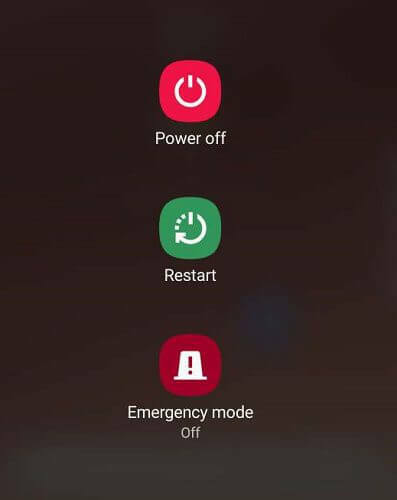
- Zdi se, da je hiter ponovni zagon rešil težavo z zrušitvijo Gboard za številne uporabnike Androida in iOS-a.
- Pritisnite in držite tipko za vklop.
- Klikni Ugasniti.
- Napravo pustite minuto v prostem teku.
- Znova zaženite telefon in preverite, ali je napaka Gboard odpravljena.
2. Počisti predpomnilnik aplikacije
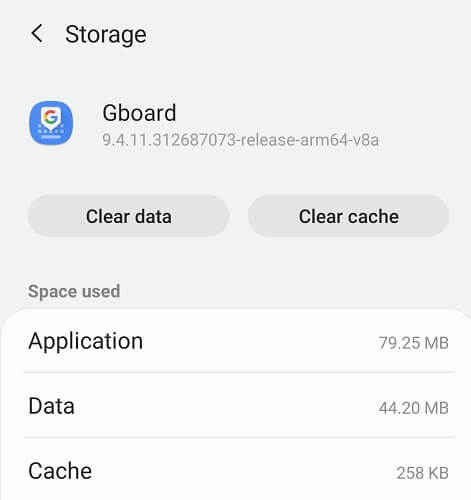
- Odprite meni z aplikacijami.
- Klikni Nastavitve.
- Pojdi do Aplikacije.
- Odprto Gboard.
- Klikni Skladiščenje.
- Klikni Počistiti začasni pomnilnik.
- Ko so podatki iz predpomnilnika izbrisani, zaprite Nastavitve.
- Poskusite uporabiti aplikacijo Gboard in preverite, ali je napaka odpravljena.
Predpomnilnik aplikacij omogoča aplikacijam hitrejši odziv s shranjevanjem najpogosteje dostopnih podatkov. Vendar pa lahko slab predpomnilnik povzroči težave in ustavi pravilno delovanje aplikacije.
Najboljši zaganjalniki sistema Windows 10 za Android
3. Prisilna ustavitev

- Klikni Nastavitve.
- Pojdi do Aplikacije> Gboard.
- Klikni Prisilna ustavitev.
- Klikni Prisilna ustavitev še enkrat, da potrdite dejanje.
- Znova zaženite aplikacijo Gboard s katero koli aplikacijo, ki uporablja Gboard za tipkanje.
- Preverite morebitne izboljšave.
Če v nastavitvah ne morete odstraniti aplikacije, odprite Trgovino Play, poiščite Gboard in jo odprite. Nato tapnite Odstrani, da odstranite aplikacijo od doma.
Včasih preprost ponovni zagon ali zapiranje aplikacije morda ne bo dovolj za rešitev težave. Naprave Android ponujajo možnost prisile trdovratnih aplikacij. Prisilno zapiranje aplikacije bo napravo Android prisililo, da jo znova zažene z novo sejo, ki lahko včasih odpravi številne začasne težave.
Za iPhone
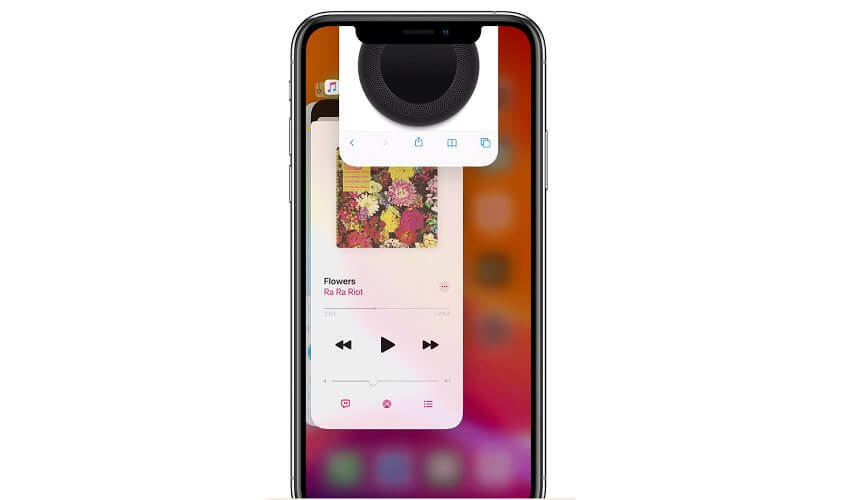
- Povlecite navzgor od začetnega zaslona, da se prikaže zaslon nedavnih aplikacij.
- Povlecite levo ali desno, da poiščete aplikacijo, ki jo želite zapreti.
- Nato povlecite navzgor na predogledu aplikacije, da prisilno zaprete aplikacijo.
V nasprotju z Androidom iOS še vedno ne ponuja možnosti, da aplikacijo prisilno zaprete iz menija aplikacij. Vendar iOS deluje drugače kot Android, zato bi moralo zapiranje aplikacij v ozadju delovati v redu.
4. Posodobite aplikacijo Gboard
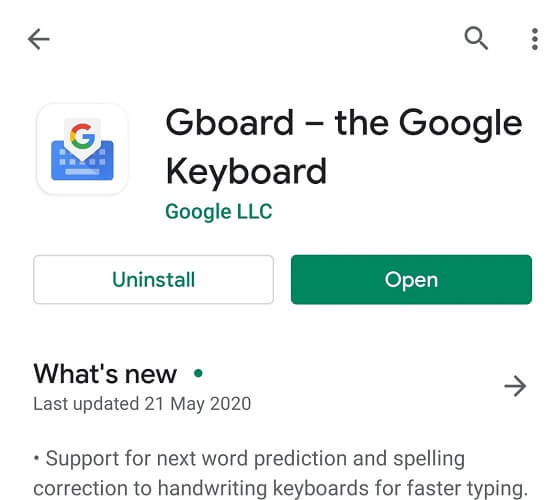
- V telefonu Android odprite aplikacijo Trgovina Play.
- Poiščite Gboard in ga odprite.
- Dotaknite se Nadgradnja za namestitev posodobitve.
- Znova zaženite aplikacijo in preverite morebitne izboljšave.
Na vprašanje uporabnika Gboarda s podobnimi težavami z zrušitvijo se je odzval eden od uslužbencev Googla in dejal, da so razvijalci seznanjeni z napako in so izdali posodobitev, da jo lahko odpravijo. Če še niste posodobili aplikacije, je pravi čas, da to storite.
Ročno posodobite Gboard v iPhonu
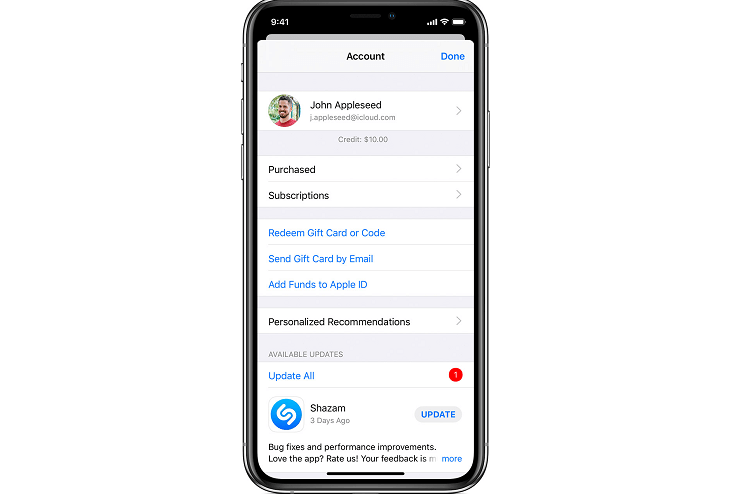
- Odprite Trgovina z aplikacijami.
- Klikni Danes na dnu zaslona.
- Dotaknite se ikone profila (zgoraj levo).
- Pomaknite se navzdol do Gboard.
- Preverite, ali je za aplikacijo na voljo čakajoča posodobitev.
- Klikni Nadgradnja namestite čakajočo posodobitev.
5. Odstranite aplikacijo
Android

- Klikni Nastavitve.
- Pojdi do Aplikacije> Gboard.
- Klikni Odstrani.
- Klikni Da za potrditev dejanja.
- Odprite Trgovino Play in poiščite Gboard.
- Dotaknite se Namesti in počakajte, da se aplikacija namesti.
iPhone
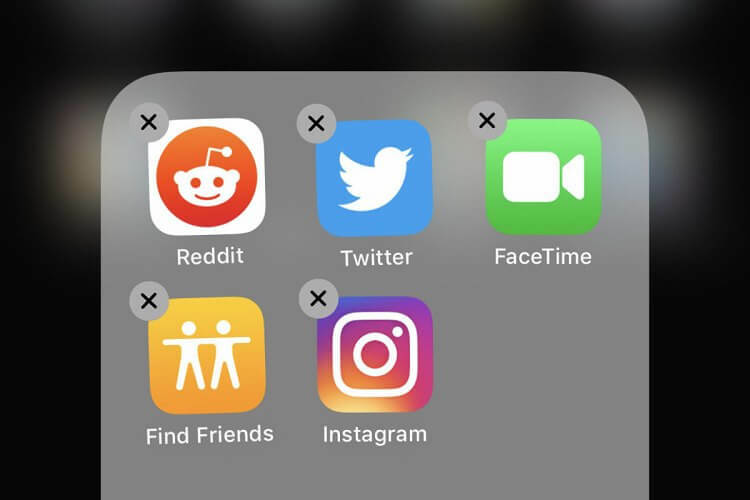
- Na osnovnem zaslonu tapnite in pridržite aplikacijo Gboard.
- Izberite Uredi začetni zaslon.
- Dotaknite se X v aplikaciji, ki jo želite odstraniti.
- Dotaknite se Izbriši odstraniti Gboard.
- Odprite Trgovino aplikacij in znova namestite Gboard.
Namestite starejšo različico Gboard
Če težava ni odpravila z vnovično namestitvijo aplikacije, poskusite namestiti starejšo različico Gboard. Starejšo različico Android Apks lahko prenesete s spletnega mesta APKpure.com. Aplike je treba namestiti ročno, potem ko omogočite namestitev iz neznanih virov.
6. Tovarniška ponastavitev
Opomba: Tovarniške ponastavitve naprav Android in iOS bodo izbrisale vse podatke, vključno z aplikacijami in osebnimi podatki v notranjem pomnilniku. Prepričajte se ustvarite varnostno kopijo preden ponastavite napravo na tovarniške nastavitve.
Android
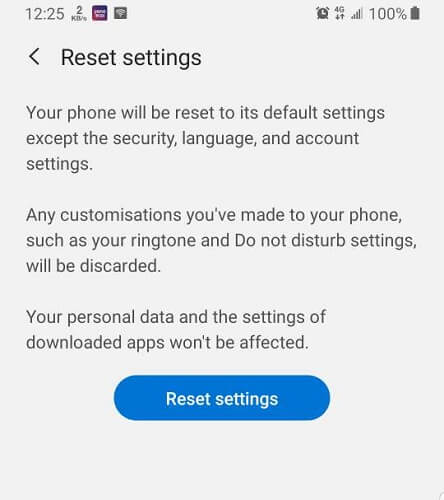
- Klikni Nastavitve.
- Pojdi do Splošno vodstvo.
- Klikni Ponastaviti.
- Klikni Ponastavi nastavitve.
- Še enkrat tapnite Ponastavi nastavitve.
- Možnosti ponastavitve nastavitev ne bodo odstranile aplikacij in podatkov, nameščenih v vaši napravi, ampak samo ponastavile nastavitve naprave na privzete.
Če s ponastavitvijo nastavitev težave niste odpravili, boste morda morali to težavo ponastaviti na tovarniške nastavitve.
Ponastavitev tovarniških podatkov
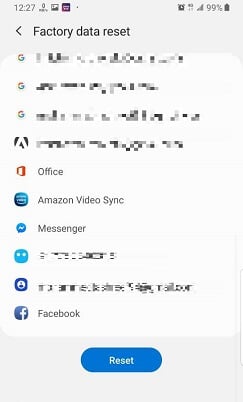
- Pojdi do Nastavitve> Splošno upravljanje.
- Klikni Ponastavi> Ponastavitev na tovarniške podatke.
- Naprava bo prikazala vse podatke in aplikacije, na katere bo ta postopek vplival.
- Klikni Ponastaviti.
- Za dokončanje postopka boste morda morali vnesti kodo ali vzorec.
- Počakajte, da se naprava ponastavi na tovarniške nastavitve.
- Znova namestite Gboard iz trgovine Google Play in preverite, ali je napaka odpravljena.
IPhone je ponastavljen na tovarniške nastavitve
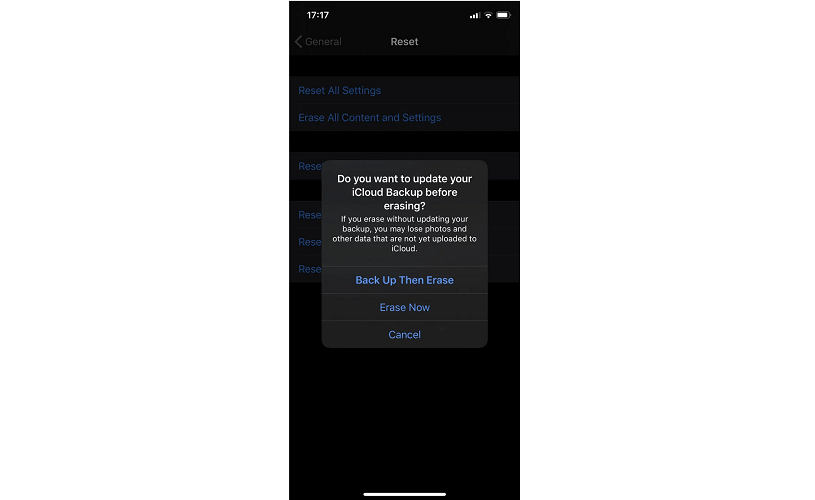
- Odprto Nastavitve.
- Pojdi do Splošno.
- Odprite Reset> Izbriši vso vsebino in nastavitve.
- Če želite, lahko iCloud dovolite, da varnostno kopira vaše podatke, preden jih izbriše.
- Klikni Varnostno kopirajte in nato izbrišite možnost.
- Vpišite geslo.
- Prav tako boste morali vnesti svoj Geslo za Apple ID za potrditev dejanja.
- Počakajte, da se naprava znova zažene s tovarniško privzetimi nastavitvami.
- Namestite Gboard in preverite, ali je težava odpravljena.
The Na žalost je Gboard ustavil napako, ki se lahko pojavi iz več razlogov. Eden najpogostejših razlogov za to napako je slab predpomnilnik. Lahko pa poskusite z drugimi koraki za odpravljanje težav v članku, če brisanje predpomnilnika aplikacije ni rešilo težave.
Pogosto zastavljena vprašanja
Če želite odpraviti napako, odprite Nastavitve, in tapnite Aplikacije. Odprto Gboard na seznamu nameščenih aplikacij tapnite Skladiščenje. Klikni Počistiti začasni pomnilnik.
Na vašem Naprava Android, odprite katero koli aplikacijo, s katero lahko tipkate. Tapnite besedilno polje, da odprete tipkovnico. Tapnite in pridržite ikono Globe in nato izberite Gboard.
Do te napake lahko pride zaradi slabega predpomnilnika ali napake v aplikaciji. Če želite težavo odpraviti, znova zaženite, počistite predpomnilnik aplikacij, posodobite aplikacijo ali znova namestite Gboard. V redkih primerih boste morda morali tovarno ponastaviti napravo, da odpravite težavo.

![Napaka EE 0: ni mogoče poslati sporočila [Vodnik po popravkih]](/f/09142de15a09182fee65dbcb502fcf38.png?width=300&height=460)
